-
Is AnyRec Meeting Recorder gratis te gebruiken?
Ja. U kunt het programma gratis downloaden en gebruiken op uw computer. Er is geen watermerk aan uw opgenomen video gekoppeld. U kunt zich registreren en de volledige versie krijgen als u de opnameduur van 3 minuten wilt verlengen en meer geavanceerde tools wilt krijgen.
-
Is AnyRec Meeting Recorder veilig te gebruiken?
Ja. AnyRec Meeting Recorder is virusvrij te gebruiken. Geen malware of vervelende advertenties. U kunt deze videoconferentiesoftware rechtstreeks van deze website downloaden.
-
Is het ethisch om een vergadering op te nemen zonder toestemming?
Ja. Het is legaal om virtuele vergaderingen op te nemen zonder toestemming te vragen, behalve in Californië en Florida. Maar het wordt nog steeds aanbevolen om in alle landen alle deelnemers te informeren voordat u gaat opnemen.
-
Waar worden vergaderingsopnamen opgeslagen?
De standaard opnamelocatie is C:\Users\hp\Videos\AnyRec Studio\AnyRec Screen Recorder (u kunt HP vervangen door andere computermerken). Of u kunt de opgenomen vergadervideo op Mac vinden via /Users/gebruikersnaam/Documenten/AnyRec Studio. Als het te ingewikkeld is, kun je terecht Opnamegeschiedenis om alle bestanden in het programma te krijgen.
-
Is er een opnametijdlimiet?
Nee. Er is geen maximale opnameduur voor geregistreerde gebruikers. Als je een gratis proefperiode gebruikt, kun je maximaal 3 minuten video's opnemen. Voer gewoon de registratiecode in om het volledige opnamebestand te krijgen.
-
Kan ik het opgenomen vergaderbestand inkorten?
Ja. U kunt opnames inkorten in AnyRec Meeting Recorder. Na de opname heeft u toegang tot de Geavanceerde trimmer om videoclips flexibel bij te snijden en te splitsen.
-
Kan ik alleen het geluid van een Zoom-vergadering opnemen?
Ja. Je kunt klikken Audiorecorder tot alleen audio opnemen van een Zoom-vergadering naar MP3, WMA, AAC, M4A, enz. Deze methode werkt ook om alleen audio vast te leggen op andere online vergaderingen, waaronder Webex, Zoho, Bluejeans, Slack, Adobe Connect, ClickMeeting, Join me, enz.



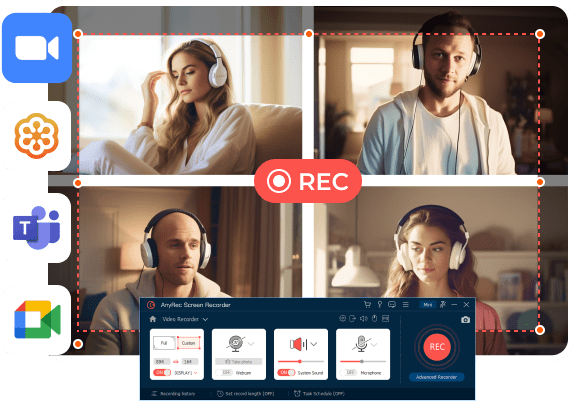
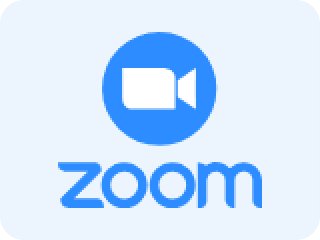
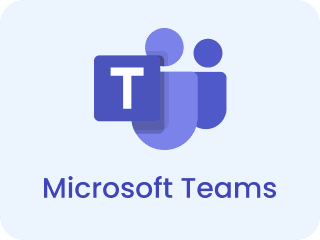
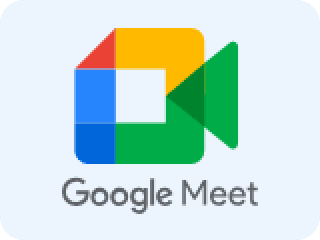


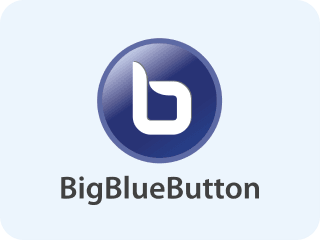
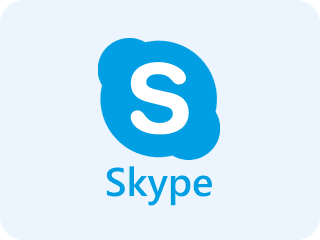

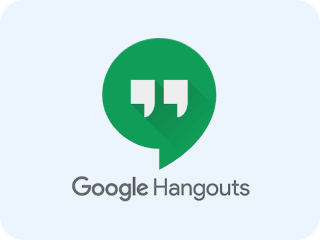









 Omdat ik nauw betrokken ben bij vergaderingen, is AnyRec Meeting Recorder mijn vertrouwde metgezel geworden. De betrouwbare prestaties en nauwkeurige opnamemogelijkheden zorgen ervoor dat ik nooit essentiële details over het hoofd zie.
Omdat ik nauw betrokken ben bij vergaderingen, is AnyRec Meeting Recorder mijn vertrouwde metgezel geworden. De betrouwbare prestaties en nauwkeurige opnamemogelijkheden zorgen ervoor dat ik nooit essentiële details over het hoofd zie.

